
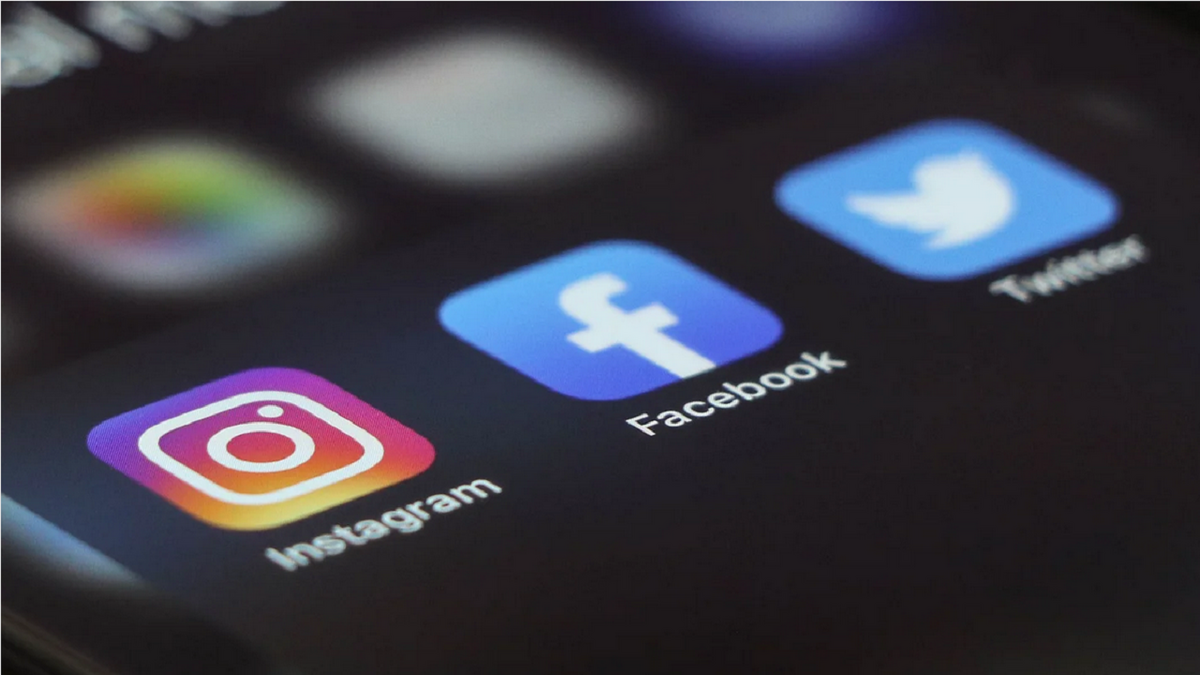
تقی حسن زاده، پایگاه خبری دانا، سرویس دانش و فناوری؛ انتشار مطلب و تولید محتوا در رسانههای اجتماعی تقریبا از هر مکان و هر دستگاهی که به اینترنت متصل است، بسیار آسان است، بنابراین مواقعی وجود دارد که آرزو میکنید بتوانید یک پست را لغو کنید. شاید آرزو داشته باشید که ای کاش آنچه را گفتهاید، نمیگفتید، عکسی را بدون اجازه به اشتراک نمیگذاشتید، یا اشتباه تایپی شرم آور انجام نمیدادید.
توئیتر، اینستاگرام و فیسبوک همگی به شما امکان میدهند به عقب برگرشته و پستهای خود را ویرایش کرده یا آنها را به طور کامل حذف کنید. ما نمیتوانیم تضمین کنیم که هیچکس در این مدت به پست اصلی شما واکنش نشان نداده یا اسکرین شات نگرفته است، اما راهکاری وجود دارد که میتواند به شما کمک کند تا در اولین فرصت پست یا استباه مورد نظر را حذف کنید تا از بازدید افراد بیشتر جلوگیری کنید.
چگونه یک توئیت را ویرایش کنیم؟
مشکل توئیتر این است که برای ویرایش توئیتها باید عضو باشگاه توئیتر آبی باشید. توئیتر بلو ماهانه ۸ دلار برای وب هزینه دارد (اگر با تلفن ثبت نام کنید ۱۱ دلار) و به شما امکانات اضافی مانند تمهای برنامه و پوشه برای توئیتهای نشانک شده و همچنین قابلیت ویرایش را میدهد.
اگر اشتراک توئیتر آبی دارید، پس از ارسال یک توئیت، یک فرصت ۳۰ دقیقهای برای ویرایش آن خواهید داشت. در غیر اینصورت باید توئیت را همانطور که هست رها کرده و یا آن را حذف کنید. علاوه بر این، سایر کاربران میتوانند برچسبی را ببینند که میگوید توئیت ویرایش شده است و میتوانند نسخههای قبلی توئیت را نیز مشاهده کنند.
برای ویرایش یک توئیت، باید در همان دستگاهی باشید که برای ارسال آن استفاده کردهاید. اگر این تلفن است، روی یک توئیت در نمایه خود ضربه بزنید، سپس سه نقطه سمت راست آن را لمس کنید. اگر پنجره ویرایش بسته نشده باشد، ویرایش توئیت را در منوی ظاهر شده مشاهده خواهید کرد. آن را انتخاب کنید، میتوانید هر تغییری را که میخواهید ایجاد کنید. در نهایت روی Update ضربه بزنید تا نسخه جدید به صورت زنده ارسال شود.
در وب نیز سه نقطه را در کنار همه توئیتهای نمایه خود میبینید، برای یافتن گزینه Edit Tweet روی آنها کلیک کنید و اگر آن را مشاهده کردید، میتوانید تغییراتی ایجاد کنید. برای خلاص شدن از شر یک توئیت، گزینه Delete Tweet در همان منو را انتخاب کنید، از شما خواسته میشود که تصمیم خود را قبل از پاک شدن تایید کنید.
چگونه یک پست اینستاگرام را ویرایش کنیم؟
برخلاف توئیتر، محدودیت زمانی برای ویرایش پستهای اینستاگرام وجود ندارد، بنابراین میتوانید اشتباهات تایپی مربوط به سالها قبل را برطرف کنید. در وب، به نمایه خود بروید و پستی را که میخواهید تغییر دهید، انتخاب کنید. سپس روی سه نقطه (بالا سمت راست) کلیک کرده و Edit را انتخاب کنید.
میتوانید عنوان عکس یا ویدیوی خود را تنظیم کنید، افرادی را که در عکس یا ویدیو برچسبگذاری شدهاند، تغییر دهید، یک برچسب مکان را اضافه یا ویرایش کنید. اگر در حال ویرایش یک پست چند تصویری هستید، میتوانید تصاویر یا ویدیوهای جداگانه را از گروه حذف کنید. با این حال نمیتوانید عکس یا ویدیو را عوض کنید، یا محتوای جدیدی به پست اضافه کنید، برای این کار به یک پست کاملا جدید نیاز دارید. وقتی از ظاهر پست راضی هستید، روی Done کلیک کنید.
این روند در برنامههای تلفن همراه مشابه است. روی عکس نمایه خود (پایین سمت راست) ضربه بزنید، سپس یک عکس یا ویدیو انتخاب کنید. سه نقطه در بالا سمت راست را لمس کنید، ویرایش را انتخاب کرده و تغییرات خود را انجام دهید. برای تایید آنها، روی علامت آبی (Android) یا Done (iOS) در گوشه بالا سمت راست ضربه بزنید. پست در جدول زمانی شما باقی میماند و اگرچه با برچسب «ویرایششده» علامتگذاری میشود، مردم نمیتوانند نسخههای قبلی را ببینند.
میتوانید گزینه حذف پست اینستاگرام را در همان منوی گزینه ویرایش پیدا کنید: پشت سه نقطه؛ و در حالی که نمیتوانید نظراتی را که روی پستهای دیگران گذاشتهاید ویرایش کنید، میتوانید آنها را حذف کنید: روی سه نقطه کنار نظری که گذاشتهاید، کلیک کنید یا ضربه بزنید، سپس حذف را در گفتگوی بعدی انتخاب کنید.
چگونه یک پست فیسبوک را ویرایش کنیم؟
مانند اینستاگرام، هیچ محدودیت زمانی برای ویرایش پستهای فیسبوک وجود ندارد. اگر سایت را در یک مرورگر وب باز کردهاید، از طریق پیوند سمت چپ به نمایه خود بروید، سپس به پستی که میخواهید تغییر دهید، بروید. در مرحله بعد، روی سه نقطه در سمت راست بالای پست و سپس ویرایش پست کلیک کنید.
در صورت نیاز میتوانید تقریبا همه چیز را در یک پست فیسبوک تغییر دهید، از جمله متن، تصاویر پیوست شده، مکان و برچسبهای مخاطبین. حتی میتوانید با کلیک کردن روی برچسب مخاطب فعلی در بالا، مخاطبان پست را تغییر دهید. وقتی کارتان تمام شد روی ذخیره ضربه بزنید.
در برنامههای تلفن همراه فیسبوک، روی عکس نمایه خود (بالا سمت راست) و سپس نام خود ضربه بزنید. سه نقطه کنار پستی را که میخواهید تغییر دهید، سپس ویرایش پست را لمس کنید، میتوانید تغییرات خود را اعمال کنید. همه گزینههای مشابه در وب در دسترس هستند، پس از اتمام میتوانید روی ذخیره ضربه بزنید. توجه داشته باشید هر کسی که بتواند پست را ببیند، میتواند تاریخچه ویرایش آن را از طریق منوی پشت سه نقطه مشاهده کند.
با ضربه زدن روی آن سه نقطه نیز میتوانید پستها را حذف کنید. همچنین میتوانید هر نظری را که در فیسبوک میگذارید ویرایش و حذف کنید، خواه روی پستهای خودتان باشد یا روی پستهای افراد دیگر: روی سه نقطه کنار نظر کلیک کرده یا ضربه بزنید، سپس ویرایش یا حذف را در صورت نیاز انتخاب کنید.




